1. 下载 Parallels Desktop
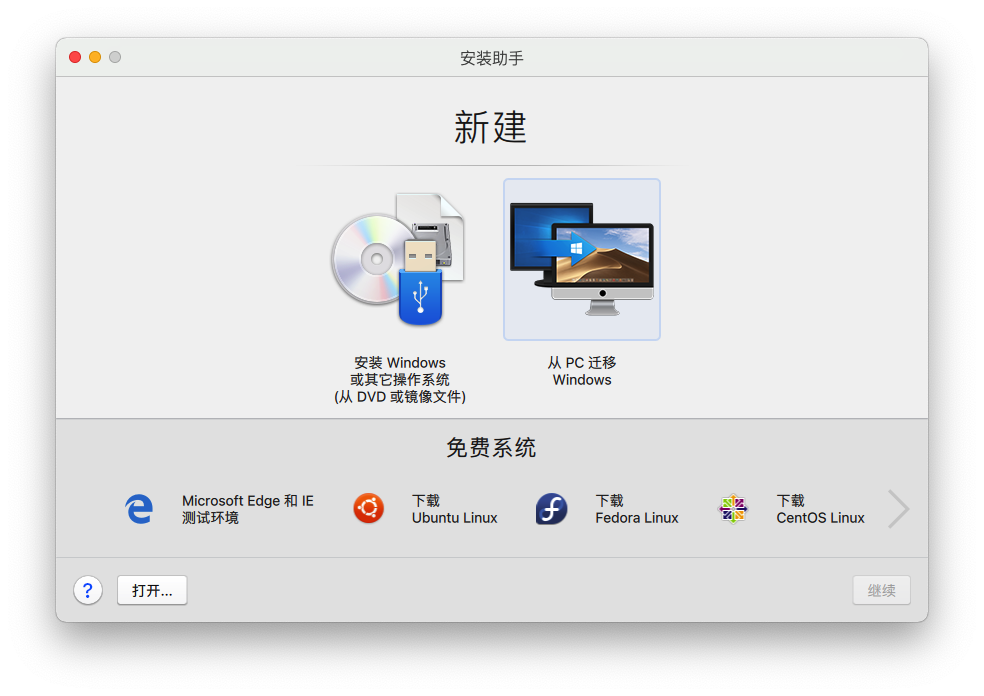
2. 下载 win10 操作系统
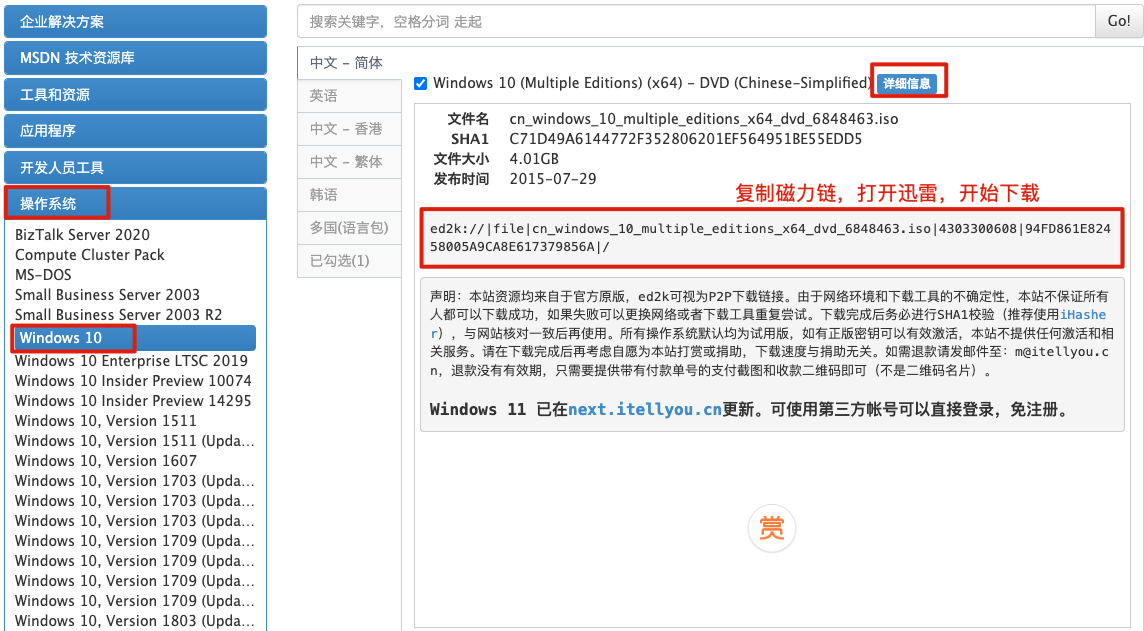
3. 安装系统
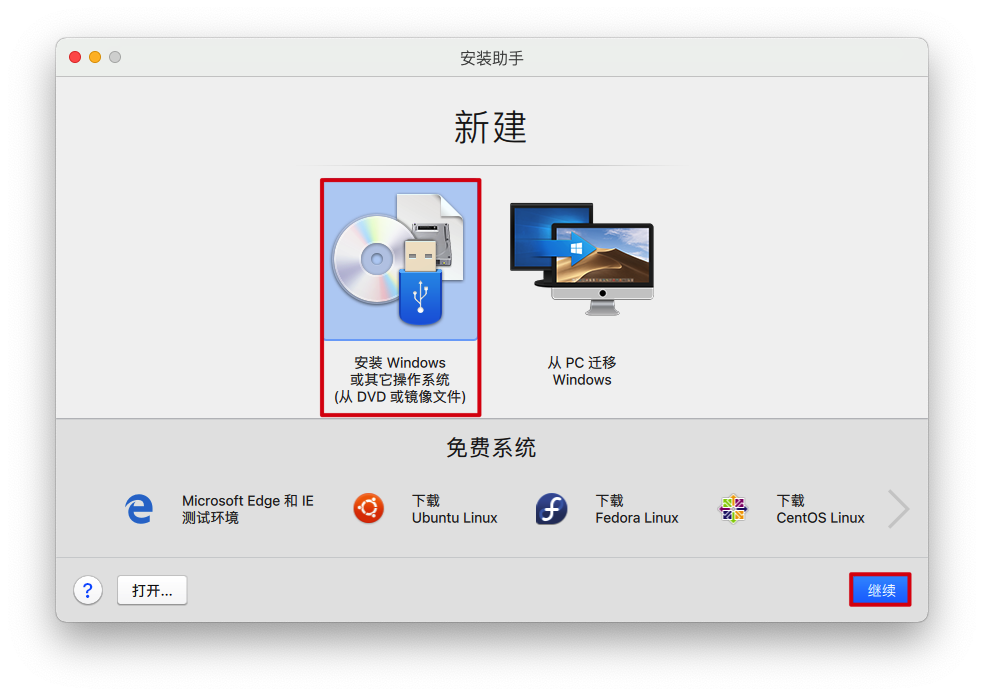
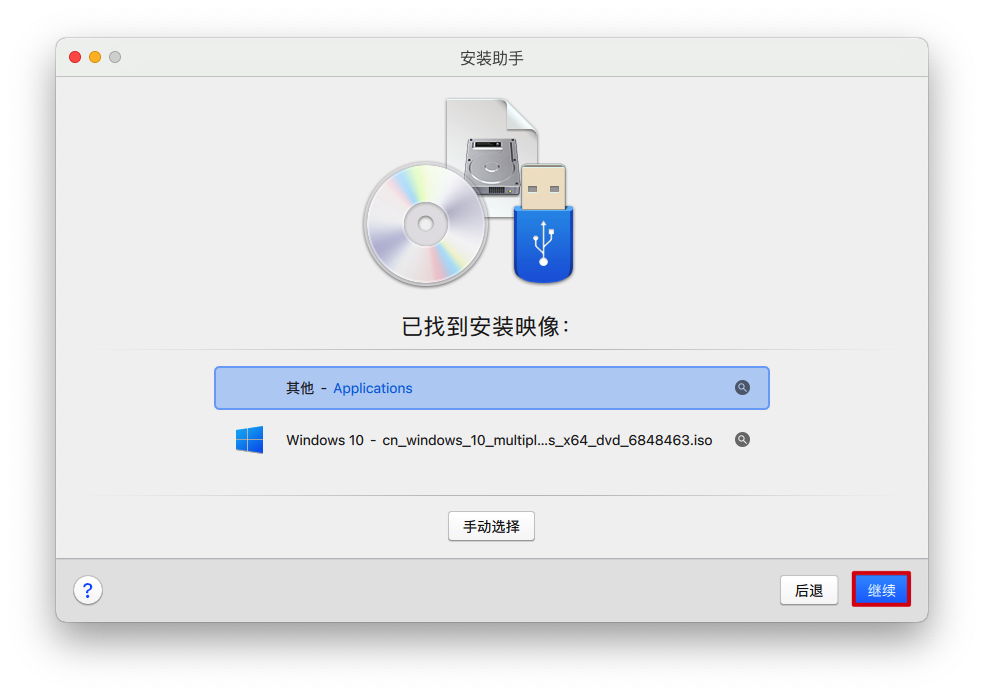
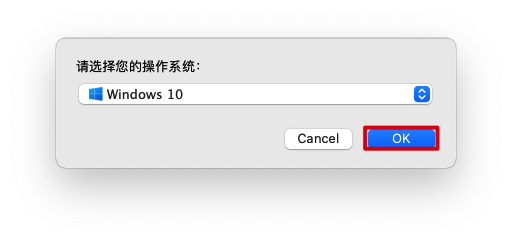
如果需要共享 mac 文件,选择生产力,下载 pdtools 即可实现共享文件夹。
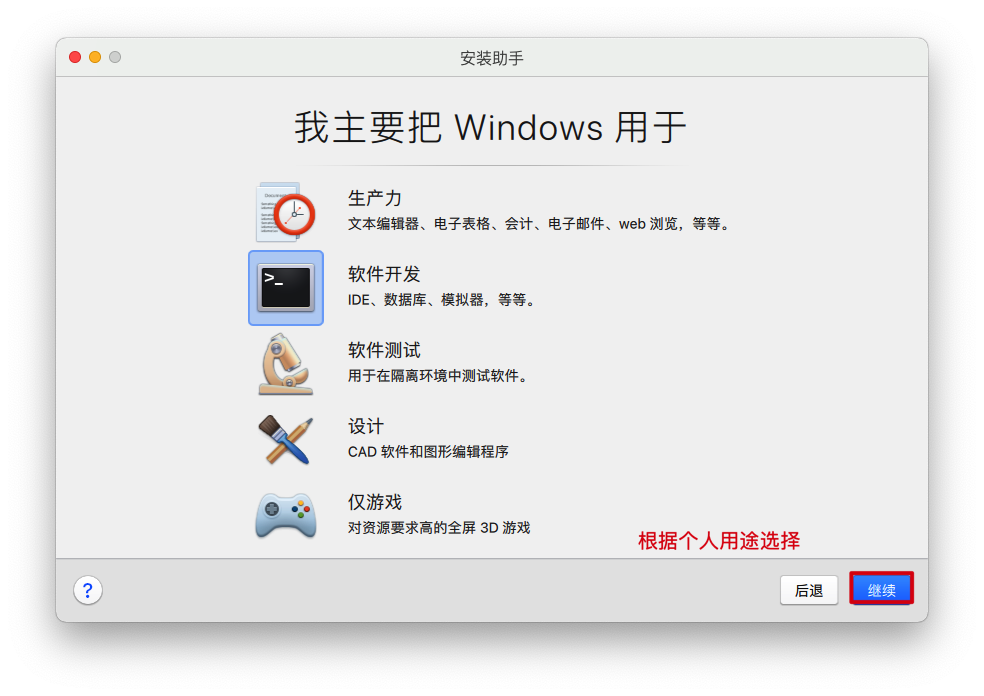
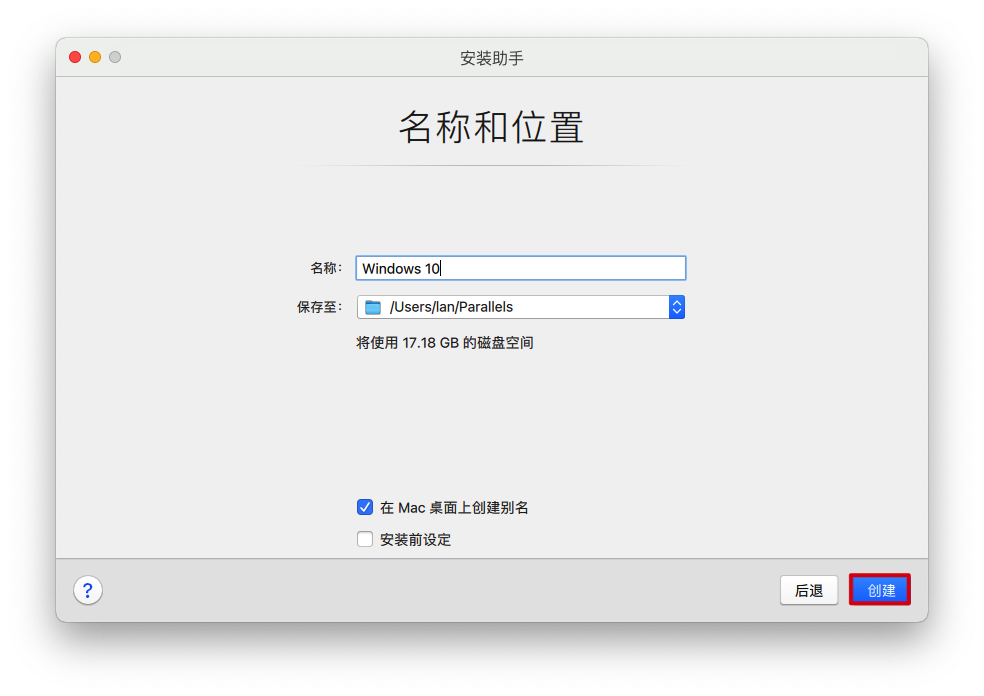
遇到的问题
错误弹窗一
网络初始化失败
您的虚拟机将继续正常运作,但将无法连接网络。
解决办法:完全退出 Parallels Desktop,打开访达,按快捷键 Command + Shift + G 调起前往文件夹,输入 /资源库/Preferences/Parallels ,点击前往。
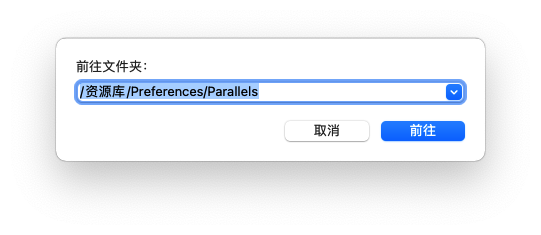
打开 network.desktop.xml 文件,将 <UseKextless>-1</UseKextless> 中的 -1 修改为 0,点击保存,输入电脑密码。
重启 Parallels Desktop,提示需要安装扩展,允许即可。需要在安全性与隐私里面信任下开发者。
该问题解决后,从头安装系统。
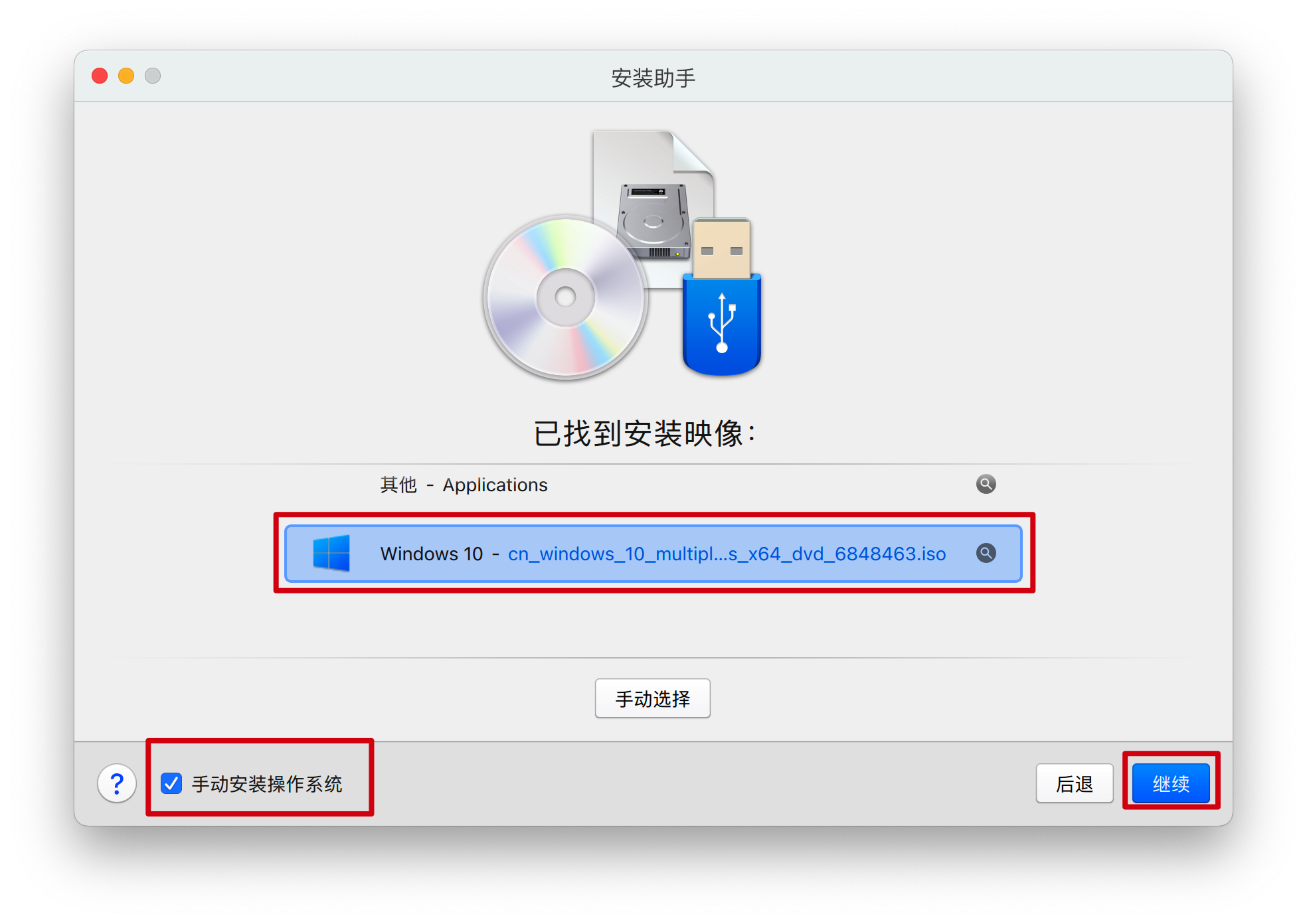
错误弹窗二
点击创建会遇到如下弹窗。
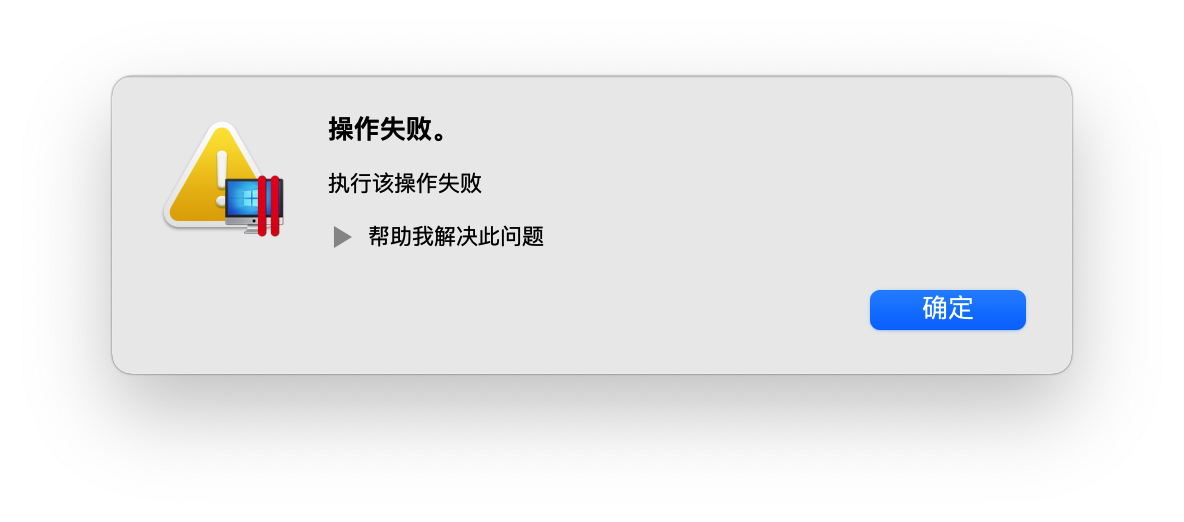
解决办法:
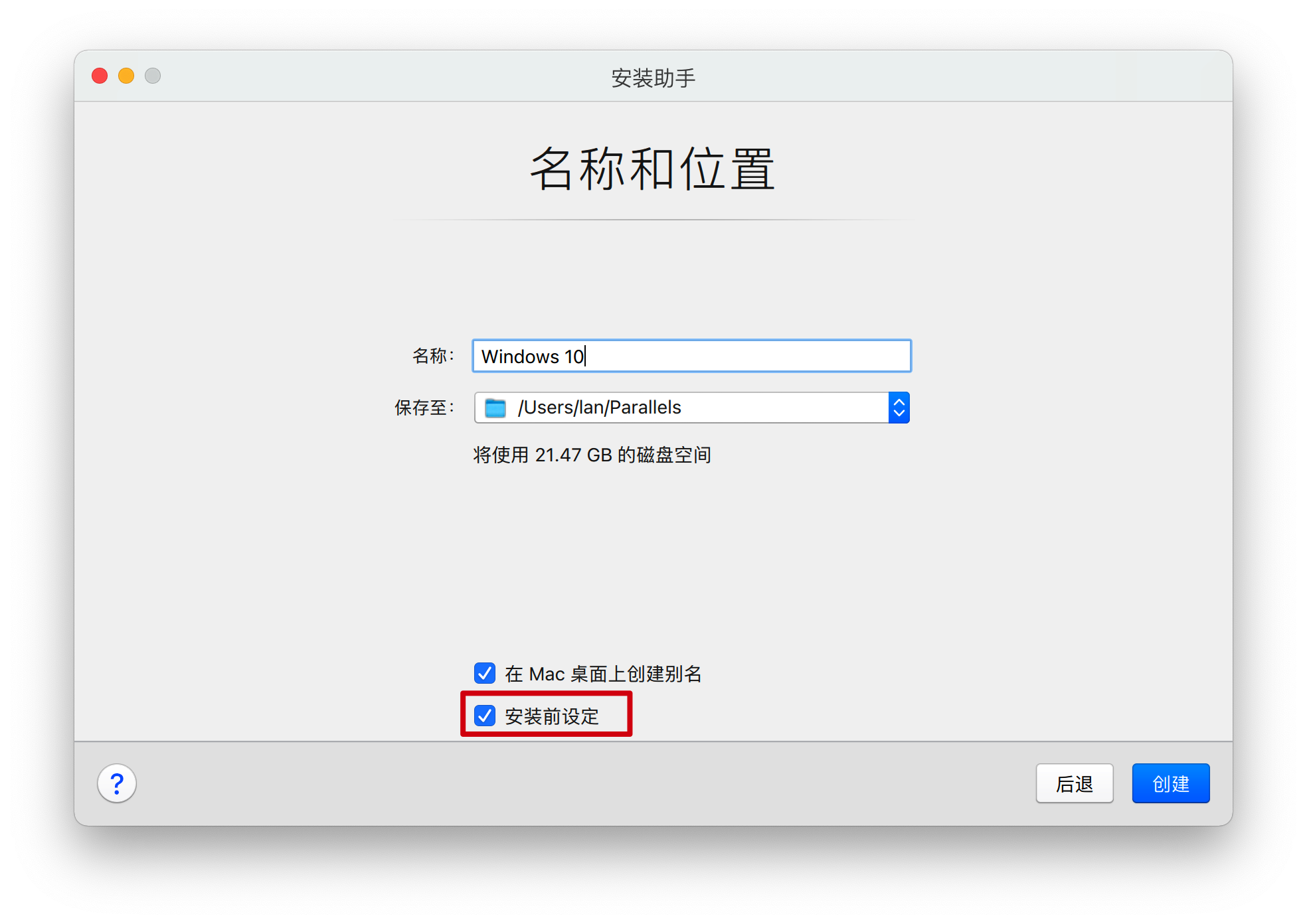
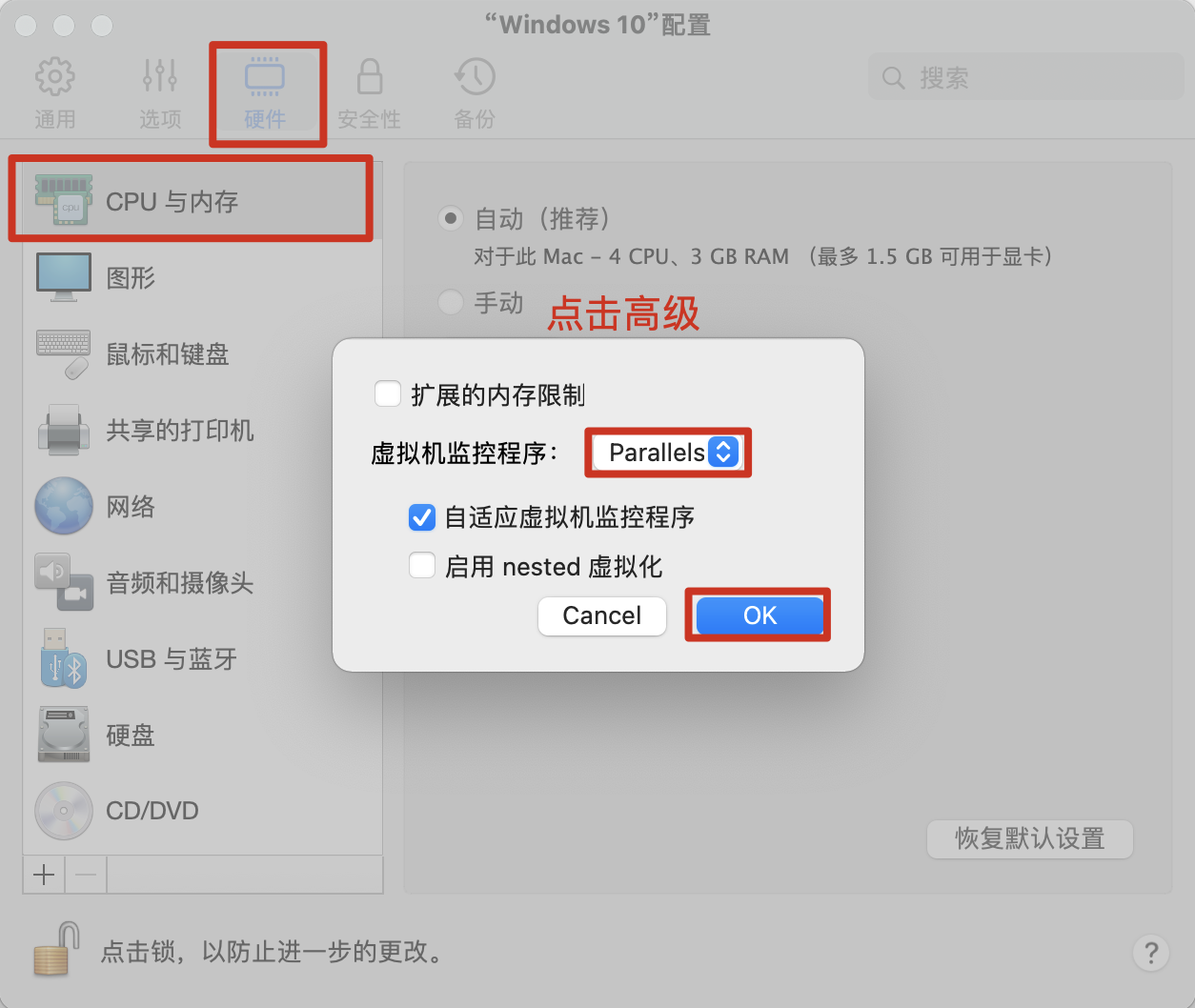
设置完毕后,点击下一步,创建成功。
Win10 安装过程
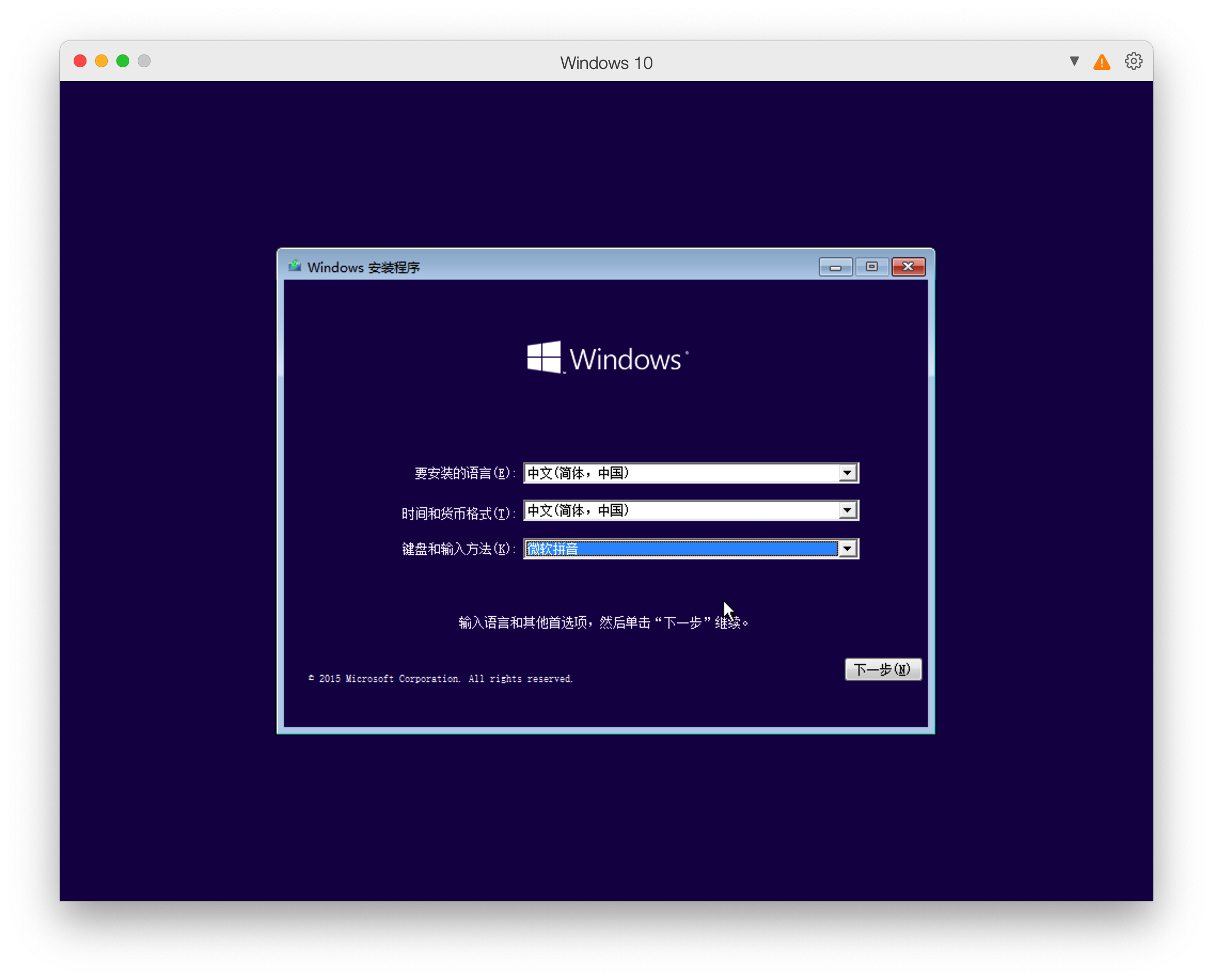
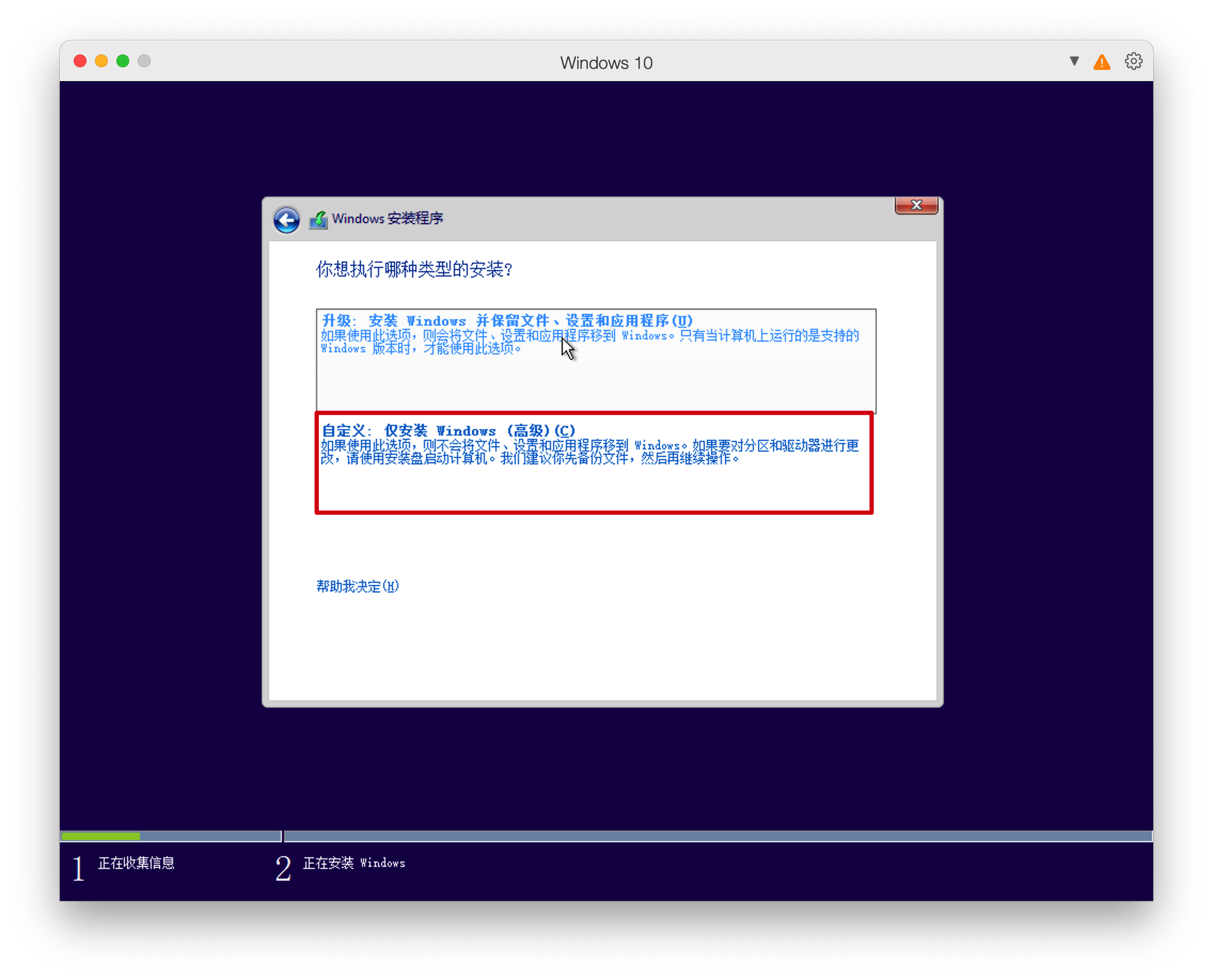
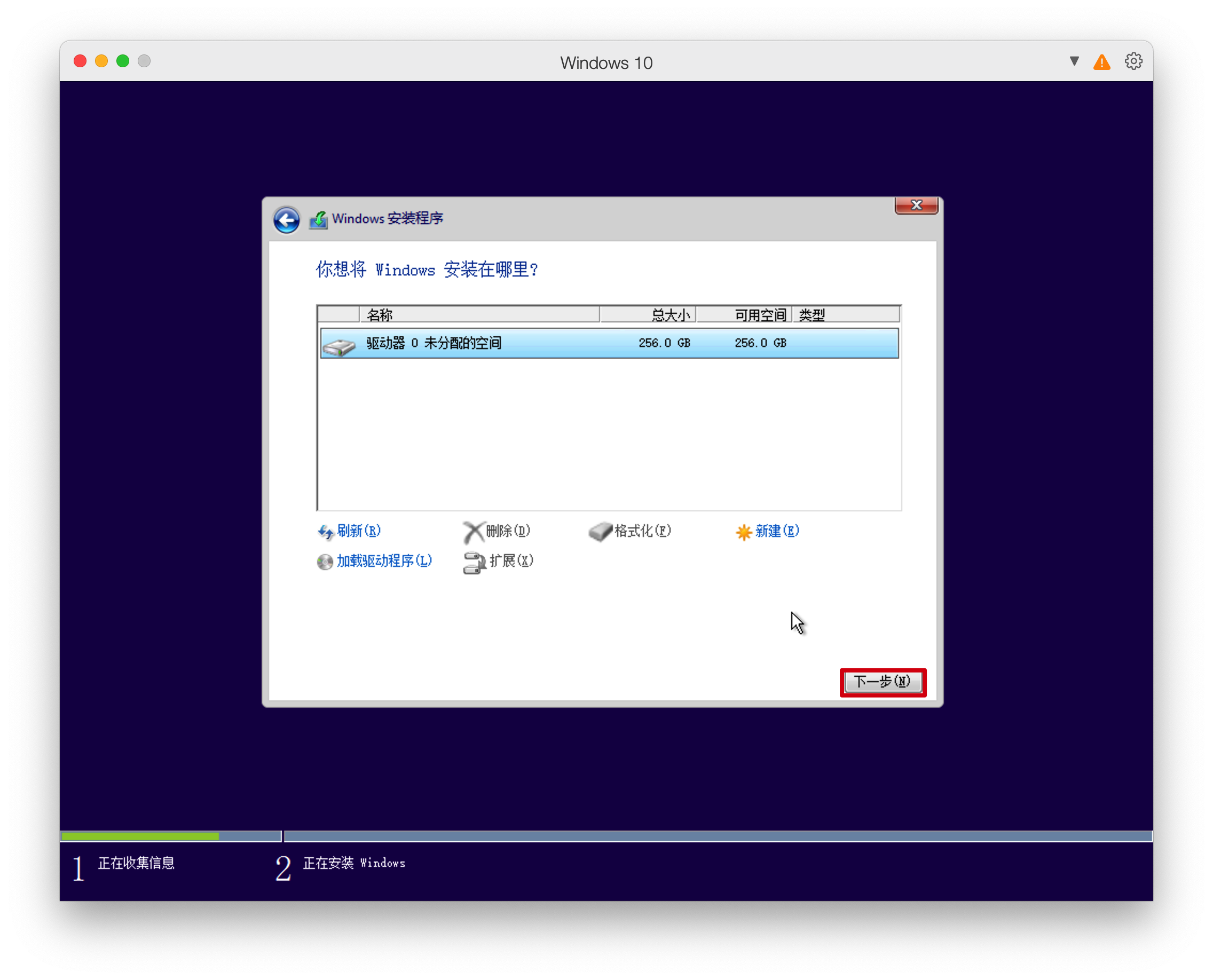
等待安装完毕后,自动重启,开始使用吧!
参考资料:
https://zhuanlan.zhihu.com/p/130783640
https://baijiahao.baidu.com/s?id=1730697027055407768
https://zhuanlan.zhihu.com/p/510963674